这篇文章主要介绍了win10更新后网络使用不了的解决方法,具有一定借鉴价值,感兴趣的朋友可以参考下,希望大家阅读完这篇文章之后大有收获,下面让小编带着大家一起了解一下。
具体方法如下:
1、首先我们使用快捷键“win+I”打开【设置】界面,在设置界面选择【更新和安全】。

2、在更新和安全左侧选择【恢复】,然后在右侧【重置此电脑】组点击【开始】按钮。

3、在【初始化这台电脑】窗口建议大家选择【保留我的文件】选项,然后进入下一步。
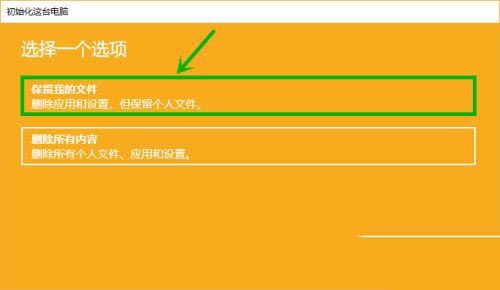
4、在等待一段时间后,会提示你要删除的程序,我们选择【下一步】,然后在下一个窗口选择【重置】,等待电脑完成电脑的重置就行了,到这里无线问题就会得到解决,下面解决网线问题。

5、电脑完成重置后,右击开始徽标,选择【设备管理器】。
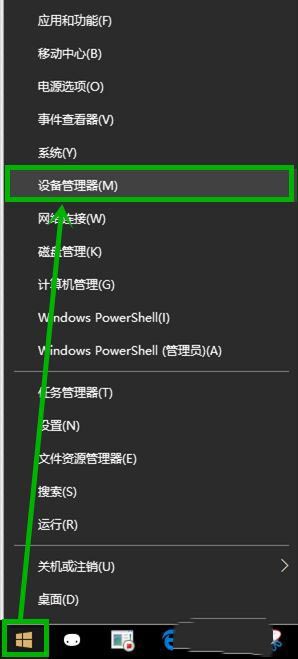
6、在打开的【设备管理器】界面,依次选择【网络适配器】>>【WAN Miniport(IP)】>>右击选择【卸载设备】,弹出窗口选择【卸载】,然后重启电脑就行了。
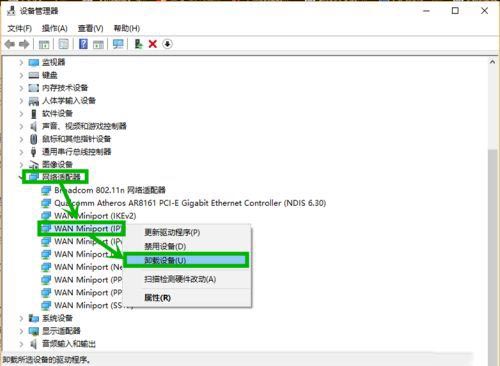
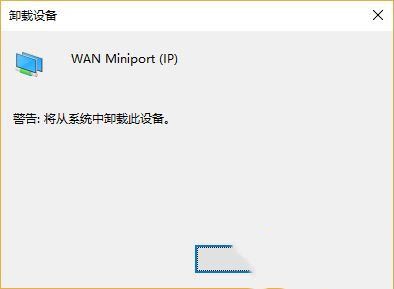
感谢你能够认真阅读完这篇文章,希望小编分享的“win10更新后网络使用不了的解决方法”这篇文章对大家有帮助,同时也希望大家多多支持亿速云,关注亿速云行业资讯频道,更多相关知识等着你来学习!
亿速云「云服务器」,即开即用、新一代英特尔至强铂金CPU、三副本存储NVMe SSD云盘,价格低至29元/月。点击查看>>
免责声明:本站发布的内容(图片、视频和文字)以原创、转载和分享为主,文章观点不代表本网站立场,如果涉及侵权请联系站长邮箱:is@yisu.com进行举报,并提供相关证据,一经查实,将立刻删除涉嫌侵权内容。
原文链接:https://www.jb51.net/os/win10/737979.html